¿Tu web te está dando un error 404 not found y no sabes cuál es la causa?, ¿quieres controlar automáticamente todos los enlaces para detectar los error http 404 y evitar que dañen el posicionamiento de tu página en Google?.
Pues has llegado al artículo correcto porque te aseguro que te voy a explicar del modo más claro y sencillo posible cada detalle sobre el tema: cómo detectar los http error 404, monitorizarlos con herramientas gratuitas, a dónde se deben redirigir, cómo hacerlo de la manera que más beneficie al SEO de tu web y varias cuestiones más.
¡Al ataque!
Índice
- ¿Qué es el error 404?: significado de página not found
- ¿Cuáles son todas las posibles causas del 404 code?
- Los 5 problemas de posicionamiento que provoca el error 404 SEO
- ¿Cómo corregir el error 404? – 8 pasos esenciales
- Detección del error 404, solución automática y monitorización de toda la web
¿Qué es el error 404?: significado de página not found
Pues muy sencillo: cuando un apartado en tu web ya no existe o da algún tipo de fallo por el cual no puede mostrarse, el servidor envía un código de error al navegador, este es el: 404 not found code.
Por ejemplo: si tienes un blog personal y cambiaste la URL de un post, cuando quieras abrir el antiguo enlace devolverá este http 404 not found. O si posees una tienda online y uno de los productos quedó descatalogado, al borrar la ficha del artículo ya no estará disponible y el que la abra en el navegador recibirá un pantallazo con un gigante 404.
En resumen, ¿qué significa error 404?: que la web funciona pero el contenido al que intentas acceder ya no está disponible. A esto se le conoce como dead link (enlace roto) o broken link (enlace defectuoso).
¿Cuáles son todas las posibles causas del 404 code?
- Lo más común es que hayas borrado el apartado de tu web por lo que ya no existe (si no ha sido a propósito generalmente podrás restaurarlo desde la papelera).
- Quizá hayas cambiado el enlace amigable (en WordPress se modifica en la columna de la derecha) y por tanto el contenido se encuentra en una URL diferente haciendo que la antigua muestre este code 404.
- También puede ser que hayas añadido mal el link a algún botón o al menú superior provocando que, cuando alguien clickea en él, se le redirige hacia un enlace inexistente.
- Fallo en un plugin, ¿pero cuál?, concretamente aquellos que modifican las URLs son los más propensos a generar el code-404 como: los plugins para personalizar enlaces permanentes, el Advanced Custom Field (que crean CPTs y Taxonomías teniendo que customizar los links, te lo señalo porque este es con el que me topé yo una vez), herramientas que ocultan el contenido como los plugins de seguridad que cambian la dirección de login al panel de administración de WordPress, etc.
- Una redirección mal hecha o con los enlaces escritos incorrectamente. Tenemos un artículo completo sobre todos los tipos y herramientas (aunque aquí te indicaré el 100% de lo que necesitas saber sobre los http 404 not found): Redirección WordPress SEO (301, 302, 307) – Todos los métodos y herramientas.
- No has limpiado la caché de la web después de crear el apartado y te está mandando una copia obsoleta de la página que no tiene ese contenido.
- Casos en los que el code 404 not found te lo esté generando un archivo de código faltante o similar como: un JavaScript, un CSS, una imagen, un icono (/favicon.ico), un archivo de texto (/ads.txt), etc. Sí, puede pasar y no hay nada de qué preocuparse, enseguida te daré todas las soluciones.
- Y cómo no, el clásico: he escrito mal el enlace en el navegador, dominio con alguna falta de ortografía, lo mismo con el «https» y «www», tildes o símbolos no permitidos, y letras que se han intercambiado por las prisas.
Si necesitas ayuda para detectar la causa recuerda que puedes consultarnos con el WordPress Hosting y otros alojamientos especializados sin coste adicional.
Y ahora viene lo importante…
Los 5 problemas de posicionamiento que provoca el error 404 SEO
En primer lugar Google sigue teniendo el enlace en su base de datos aunque tú lo hayas borrado, lo cual implica que los bots de los buscadores intentan acceder a él igualmente para analizar el contenido.
¿Y qué ocurre con eso?, pues resulta que para cuando los bots reciben el mensaje de error 404 y entienden que el enlace ya no existe, han perdido tiempo revisándolo y es algo que no le gusta nada de nada al buscador… de hecho te resta puntos para ese contenido de una manera tan significativa que hay todo un debate sobre este factor en el panorama internacional del SEO.
Pero hay más:
- Otro problema es que desperdicias Crawl Budget (el tiempo que Google te asigna para inspeccionar toda tu web): si tienes enlaces rotos que no aportan nada podrías pensar que no los tiene en cuenta, pero la realidad es que el buscador entrará igualmente y restará el tiempo consumido a tu Crawl Budget provocando que no llegue a actualizar en las SERPs otras URLs que sí son importantes.
- Y lo peor de todo: ¡esto lo hace de manera reiterada!, no porque le haya dado un error 404 la primera vez deja de entrar a ese enlace en el futuro ya que, si no se lo indicas de manera explícita, por defecto entiende que el link podría volver a estar disponible más adelante y lo comprueba continuamente.
- Además si tenías links en otras webs apuntando a ese apartado (que ahora ya no existe) los estás desperdiciando por completo, tanto la autoridad transmitida como el tráfico recibido.
- Y esa es otra, la experiencia de usuario cae en picado mientras que la tasa de rebote aumenta: si alguien entra en el enlace (ya sea porque lo tuviera guardado o porque aún aparece en las SERP) y se encuentra con que está roto se va a preguntar qué es error 404, y volverá atrás para visitar la web de la competencia.
- Por último si los enlaces con errores son habituales en tu plataforma le estás mandando señales a los buscadores de que no está siendo mantenida y, aunque Google dice claramente que no repercute en el posicionamiento de la web, hay tantos estudios sobre el tema que concluyen lo contrario que siempre se recomienda corregirlo, ¿por qué arriesgarse?. Se ha demostrado que las webs caen en los rankings y pierden visitas sobre todo cuando los errores 404 son habituales.

Como ves la ciencia de los enlaces es tan grande que un solo fallo te penaliza por todos lados. Pero puedes estar tranquilo porque aquí te mostraré cómo localizarlos y solucionarlos ¡más rápido que deprisa!
¿Cómo corregir el error 404? – 8 pasos esenciales
Bien, si la URL debería existir lo que debes hacer son algunas sencillas pruebas para verificar que no sea algo puntual, y si no es el caso pasa al siguiente punto donde te enseñaré cómo monitorizar la web para que el propio WordPress detecte los enlaces 404 y los corrija (o te avise para que crees tú mismo esas redirecciones):
- Primero lo básico: recarga la página, es posible que el WordPress estuviera realizando alguna tarea interna y por ello no estaba disponible el apartado al que intentaste acceder.
- Limpia la caché de la web y la caché de tu navegador: si usas algún plugin como LiteSpeed o WP Rocket podría estar obsoleta la caché y no mostrar el apartado que quieres ver, es tan sencillo como limpiarla.
- Comprueba que no hayas eliminado el apartado sin querer y que se encuentra en la papelera.
- Utiliza el buscador de la web para revisar si se ha renombrado o movido.
- Si recientemente has instalado algún plugin de seguridad, redirecciones, etc. desactívalo y limpia la caché para confirmar que no sea la causa.
- Verifica la URL: como hemos mencionado arriba, si está mal escrito el enlace en el navegador, es 100% seguro que te va a devolver un error not found 404. Recuerda que los enlaces no llevan tildes ni espacios.
- Desactiva temporalmente plugins que modifiquen las URLs y plugins de seguridad: Custom Permalinks, Advanced Custom Fields, WPS Hide Login, SolidWP, Wordfence, etc.
- Regenera el .htaccess para arreglar redirecciones y configuraciones varias, para ello ve a:
- Panel de administración de tu web
- Ajustes
- Enlaces permanentes
- Dale al botón «Guardar cambios» (no hace falta que edites nada, solo guarda)
- Nota: además asegúrate de que el htaccess tiene permisos 644, eso lo puedes hacer desde el cPanel o abriendo un ticket
Ahora, si resulta que esa URL ni existe ni debería existir, lo que hay que hacer es redireccionarla hacia un apartado que sí funcione de manera que ni los usuarios ni los bots de los buscadores pierdan tiempo en ella. Y eso es lo que te explicaré a continuación para el error 404 solucion.
Detección del error 404, solución automática y monitorización de toda la web
¿Se pueden monitorizar todos los enlaces de la web y corregir automáticamente el error 404 wordpress?: sí, hay plugins para WordPress y herramientas externas que te ahorran todo ese trabajo y te ayudan a hacer las redirecciones a la URL más cercana en cuanto a intención de búsqueda; también lo puedes hacer con PHP si prefieres esta vía.
¡Yo te explicaré todas las opciones para que elijas la que más te guste!
Con WordPress
Lo primero indicarte que probablemente ya tengas alguno de estos plugins instalados y simplemente debes localizar la función concreta (que está un poco escondida). Una vez lo hayas llevado a cabo sigue leyendo porque lo mejor aún no te lo he contado: viene información importantísima de cara al posicionamiento y a las herramientas de Google.
Yoast SEO
Plot Twist: lamentablemente Yoast no ofrece ninguna herramienta para monitorizar paginas 404. Te lo señalo desde ya porque es el más usado, sin embargo puedes estar tranquilo: más abajo te dejo herramientas complementarias que te salvan el día.
Sí, cojea bastante en todas estas funciones y hay que recurrir a plugins adicionales como el Redirect, algo incomprensible cuando es el plugin más antiguo y que lleva más años de desarrollo.
Rank Math SEO
Te ofrece un punto intermedio entre el trabajo manual y automatizado ya que monitoriza todos los links internos para listarte aquellos que hayan devuelto WordPress 404 not found. Además lo tienes con la versión gratuita y la de pago (que te la podemos instalar en el WooCommerce Hosting y servicios análogos).
Lo primero que debes hacer es activar el módulo de monitorización:
- Panel de administración de tu web
- Rank Math SEO
- Escritorio
- Modules
- Activa el que dice: Monitor 404
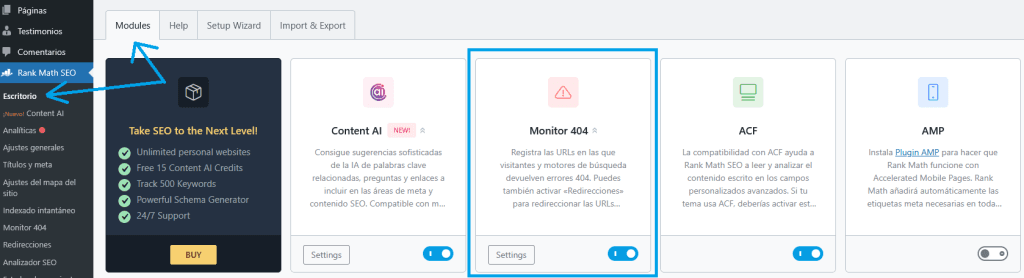
Y ahora sí que sí, empezará a recopilar cada pagina 404 y mostrarla en:
- Panel de administración de tu web
- Rank Math SEO
- Monitor 404
- Te saldrán todos los enlaces que han dado error, pasa el ratón por encima de cualquiera y presiona «Redirigir» o selecciona todos los que quieras y en el desplegable superior podrás redireccionarlos de golpe
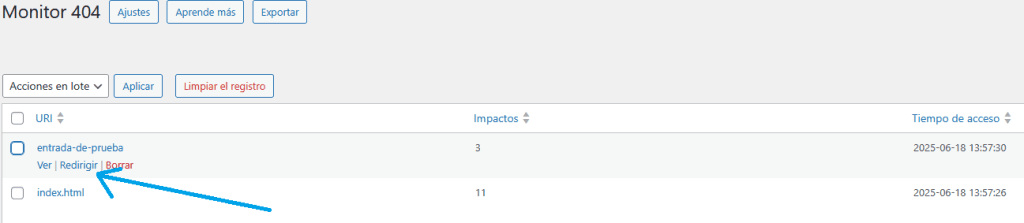
Nota: recuerda que tienes que darle tiempo para que analice el tráfico y detecte estas las páginas con error, no aparecerán desde el primer minuto.
Redirection
Esta es la alternativa que puedes usar junto a Yoast SEO si quieres listar cada página 404 para redireccionarlas tú mismo de manera manual. Puedes descargarlo desde aquí y es 100% gratuito, luego ve a:
- Panel de administración de tu web
- Herramientas
- Redirection
- En la parte superior, selecciona la pestaña: 404s
- Ahora con unos pocos clics puedes reenviar el tráfico desde esos apartados inexistentes a otros que sí sean funcionales

All 404 Redirect to Homepage
También es gratis y la gran diferencia es que se trata del plugin más cómodo de todos: no tienes que crear las redirecciones a mano, sino que automáticamente reenvía a la home el tráfico que llegue a los enlaces 404. Y esta es la opción para usar tanto con Yoast SEO como con Rank Math Pro si lo quieres automatizar (abajo te indico qué ventajas tiene hacerlo de un modo u otro).
Puedes descargarlo desde aquí: All 404 Redirect to Homepage
Solo tiene unas cuantas configuraciones dado que la propia herramienta se encarga de todo:
- Panel de administración de tu web
- Ajustes
- En «All 404 Redirect to Homepage» encontrarás las opciones que te describo a continuación
- 404 Redirection Status: si quieres activar o desactivar las redirecciones automáticas
- Redirect all 404 pages to: si en vez de a la página principal quieres redirigirlos a otro apartado
- Select Redirect Type: si la redirección es permanente o temporal (recomendada la primera)
- Prevent logging media links: si quieres que evite redirigir imágenes u otros archivos multimedia que ya no existan (recomendable dejarlo activarlo para mantener la BBDD limpia)
- Image 404 Redirection Status: en caso de que detecte imágenes rotas mostrará una por defecto
- Default Image for 404 errors: para indicar cuál quieres que sea la imagen por defecto
- Email Notifications: si quieres recibir notificaciones con las URLs rotas (no está de más)
- Email Frequency: frecuencia de estos avisos
- Notification Email: email donde recibir los avisos
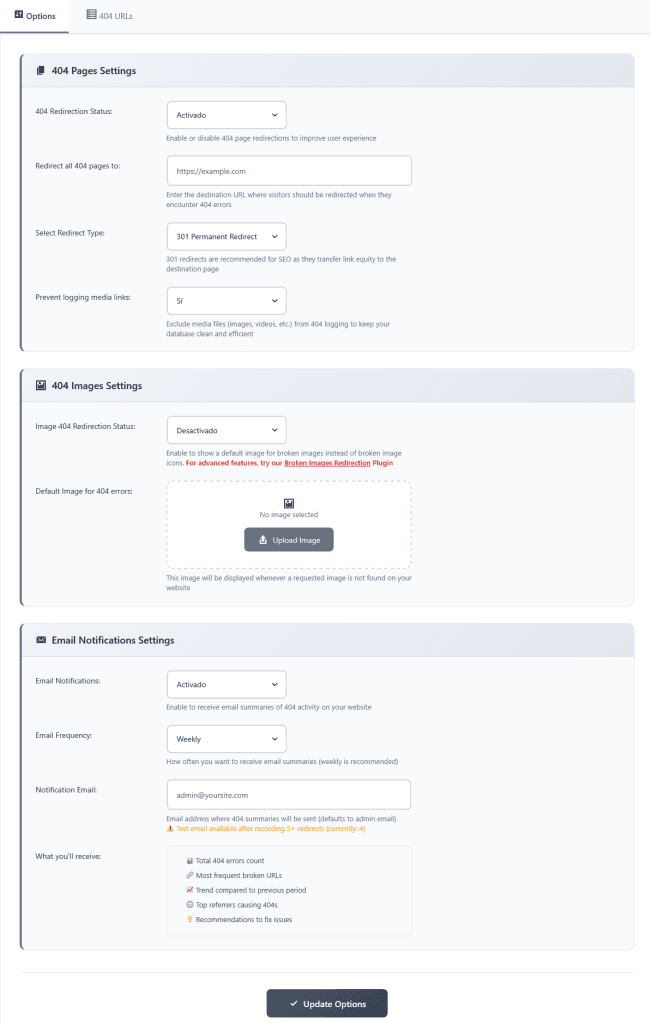
Nota: una vez termines de configurarlo recuerda limpiar la caché de tu web si usas algún plugin como LiteSpeed o WP Rocket.
Además de todo esto tienes una pestaña en la parte superior llamada 404 URLs donde te mostrarán los enlaces que ha ido detectando por si quieres echarles un ojo:
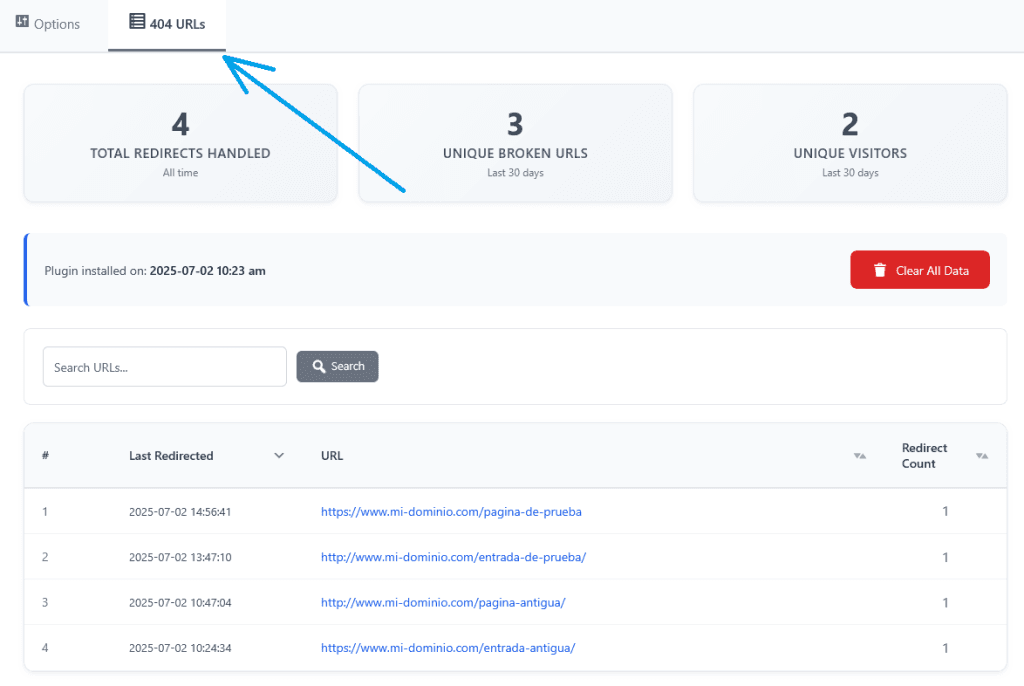
PHP
Si lo que quieres es solucionar el error «Página 404 no encontrada» de un plumazo, reenviar a la home todo el tráfico que llegue a ellas y sin instalar más herramientas, puedes añadir el siguiente código PHP al archivo «functions.php» de tu plantilla:
add_action('template_redirect', function() {
if(is_404()) {
wp_safe_redirect(home_url());
exit();
}
});Nota: si no tienes un Child Theme o Tema Hijo instalado se perderá en cuanto actualices la plantilla, si es el caso te recomiendo usar uno de los plugins mencionados anteriormente.
Eso no es todo sobre las Páginas 404 Redirect, los siguientes detalles te interesan…
¿Es mejor redirigir los «404 page not found» manualmente o hacerlo de forma automática?
Bien, el parámetro que tienes que analizar para responder a esta pregunta es: la intención de búsqueda.
Si por ejemplo tu web es una tienda online, y has borrado una serie de productos que ya no vendes (zapatillas para correr en montaña), lo que necesitas es redirigir el tráfico que llegue a esos enlaces hacia otros artículos similares (otras zapatillas con la misma finalidad). Por tanto en este caso, como la intención de búsqueda es clara y muy segmentada, debes hacer la redirección de manera manual hacia productos parecidos a los que has borrado (no a la home).
En cambio si tu web es una página corporativa donde tienes 5 servicios, las URLs que borres generalmente se pueden mandar a la home o a un apartado de servicios sin preocupaciones donde ya vendrá listado todo lo que ofreces. En este caso te conviene hacerlo de manera automática y así no tener que estar pendiente nunca más.
¿Hay que hacer algo en Google tras crear las redirecciones?
Sí, cuando termines de crearlas todas debes ir a:
- Google Search Console
- En el menú de la izquierda selecciona: Páginas
- Baja al segundo bloque y presiona en: No se ha encontrado (404)
- Y ahora dale al botón que dice «Validar corrección» para informar al buscador:
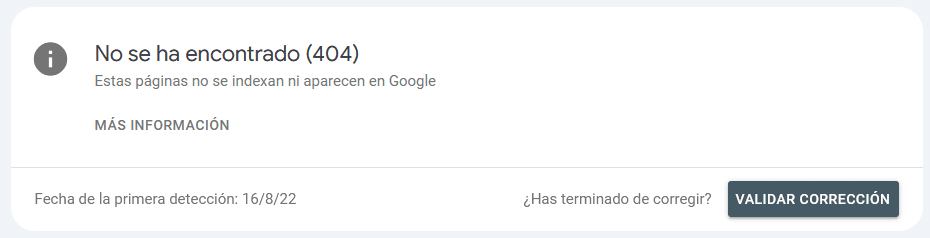
Suele tardar días en revisar las URLs y detectar las configuraciones que hayas aplicado para finalmente darlas por resueltas, así que paciencia.
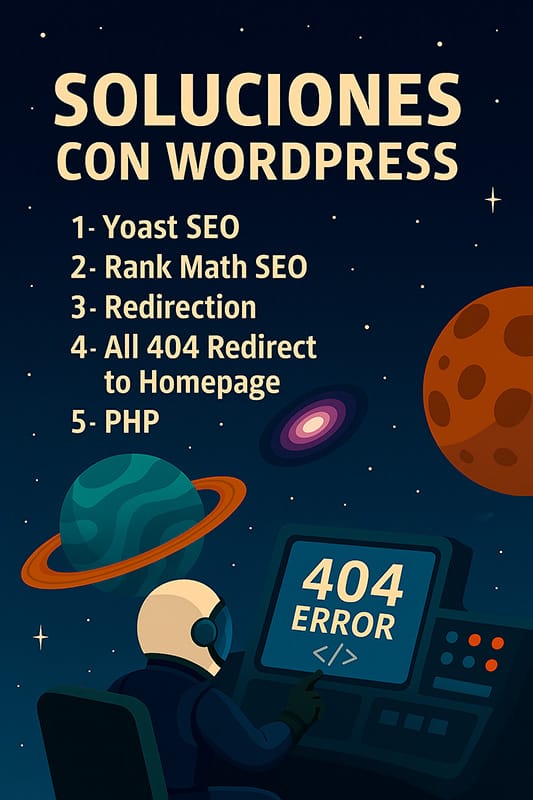
Pero, ¿y si yo no uso WordPress?, ¿y si mi web está hecha con otro CMS o incluso la he programado a medida?.
Pues tranquilo porque también existen soluciones para ti, ¡te dejo las opciones más utilizadas y confiables!
Sin WordPress
De hecho el email típico que recibes de las herramientas de Google es uno en el que te avisa de los errores 404, por lo que el buscador también te señala en su panel lo que debes corregir:
Asunto del email: Nuevos motivos que impiden que se indexen páginas en el sitio mi-dominio.com
Contenido del email: Hay un nuevo motivo que impide que se indexen tus páginas
Search Console ha detectado que hay páginas de tu sitio que no se están indexando debido al motivo siguiente:
Soft 404
Si este motivo no es intencionado, te recomendamos que lo corrijas para que tus páginas se indexen y aparezcan en Google.
Botón: Abrir informe de indexación
A continuación te explico cómo hacerlo.
Como es obvio, de las 3 herramientas que puedes usar sin WordPress, Google Search Console es la más potente y fiable.
Google Search Console para detectar las URLs con error 404
Esta es la más usada y con toda la razón: los bots de Google van registrando aquí las páginas con error que se van encontrando mientras rastrean tu web:
- Primero accede a Google Search Console
- En el menú de la izquierda selecciona: Páginas
- Si bajas al segundo bloque te aparecerán una lista de razones por las que hay URLs que no se están indexando en tu web, la que nos interesa y en la que debes hacer click es la que dice: No se ha encontrado (404)
- Y ahora si vuelves a bajar verás la lista de enlaces que ha detectado en el último rastreo
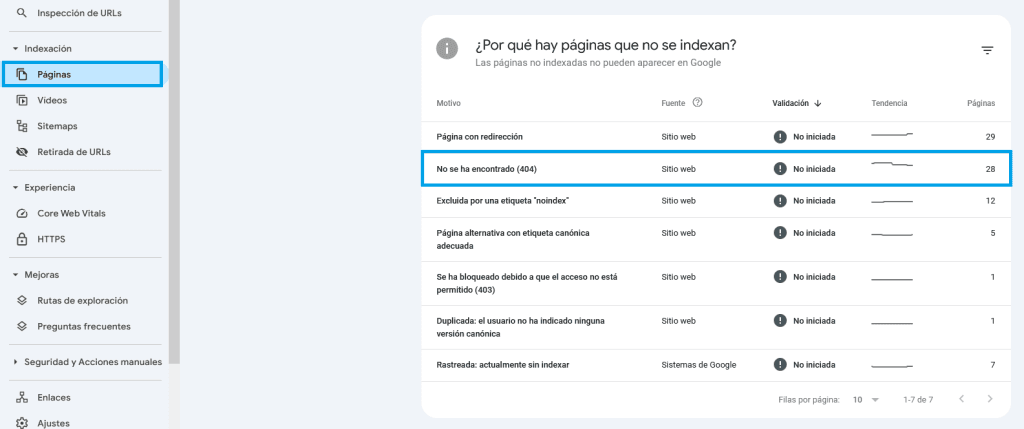
Además en la parte superior derecha tienes un botón para exportarlos por si son demasiadas URLs y necesitas introducirlas en alguna herramienta.
W3C Link Checker para detectar las URLs con error 404
Esta es una de las herramientas más usadas ya que hace un análisis super-exahustivo de la web y lo mejor de todo es que no necesitas configurar ni validar nada para ello.
- Primero accede a su página desde aquí: W3C Link Checker
- Luego introduce tu dominio en el primer campo
- Finalmente presiona el botón «Check» y dale unos minutos para realizar el análisis, en webs de mayor tamaño tardará algo más ya que va siguiendo los enlaces de cada apartado
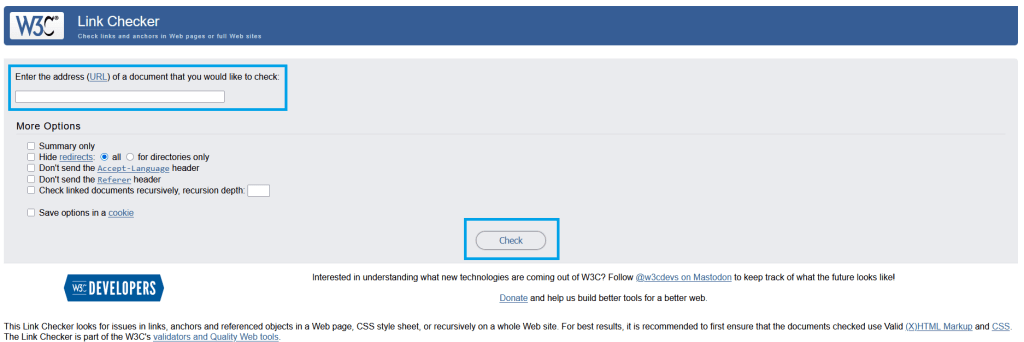
Dead Link Checker para detectar las URLs con error 404
La tercera y última de las más conocidas y fiables. Esta es más rápida de ejecutar y además tiene una opción muy interesante:
- Primero accede a su página desde aquí: Dead Link Checker
- Luego introduce tu dominio en el primer campo
- Verás que debajo tienes 2 opciones: «Whole Website» que te permite revisar todos los enlaces de la web (los va siguiendo para detectar nuevos links), o «Single Website» para buscar si hay algún enlace roto en ese apartado en concreto (no va más allá)
- Finalmente presiona el botón «Check»
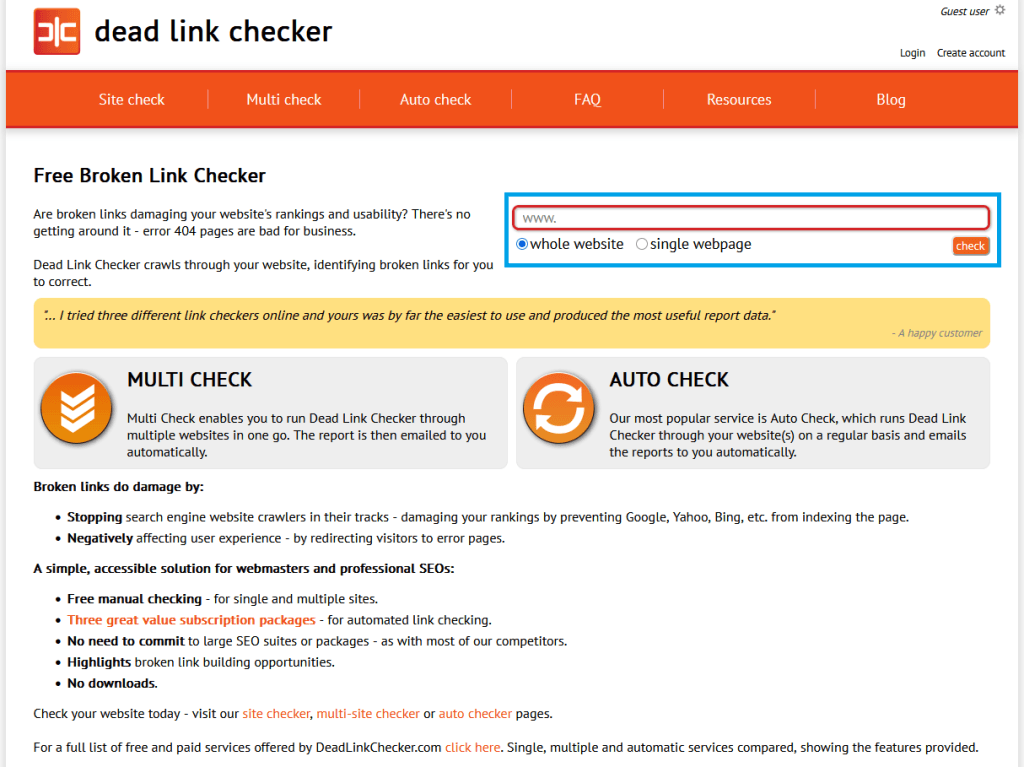
Métodos para redireccionar páginas 404 si no usas WordPress
Bien, si quieres hacerlo de manera automática (que el servidor detecte las URLs que están devolviendo codigo error 404 y las redireccione todas a una página en concreto sin que tengas que intervenir), la mejor manera es con el htaccess + PHP.
Primero agrega esta línea al .htaccess con lo que mandarás a esos usuarios a un archivo llamado «404.php»:
ErrorDocument 404 /404.phpA continuación, dentro del fichero 404.php (créalo en la raíz de la web si no lo tienes) añade esto:
<?php
header("Location: /", true, 301);
exit();
?>Nota: sé que por ahí puedes encontrar información imprecisa de cara al SEO que te indica que usando únicamente «ErrorDocument 404 /» vas a enviar a todos los usuarios a la home cuando accedan a una URL inexistente, lo cuál es cierto a medias, el problema está en que «ErrorDocument» no le indica a los buscadores que es una redirección permanente 301 (importantísimo). Por tanto es altamente recomendable usar PHP como te acabo de explayar. También tienes alternativas con RewriteEngine y RewriteRule pero me parecen poco fiables sobre todo porque analizan todas las URLs (hayan o no devuelto un 404 error); así que te he explayado la mejor manera de hacerlo de cara al SEO y al rendimiento.
Por otro lado si lo que buscas es gestionar las URLs con error una por una, entonces tenemos un artículo muy completo que habla de todas las maneras habidas y por haber de crear redirecciones. Te enlazo a los puntos exactos que te interesan:
- Redirección 301 y 302 usando el cPanel
- Redirección 301 y 302 usando el .htaccess
- Redirección 301 y 302 usando PHP
Como verás a lo largo del artículo te he explayado los métodos que sí son positivos para el posicionamiento de tu web y otros que se recetan erróneamente por internet pero que son completamente desaconsejables. En este segundo grupo queda uno más: nunca debes usar el archivo robots.txt para bloquear apartados que devuelvan SEO 404 errors ya que es otro de los métodos que Google penaliza dado que crea más problemas que ayudas a su bot.
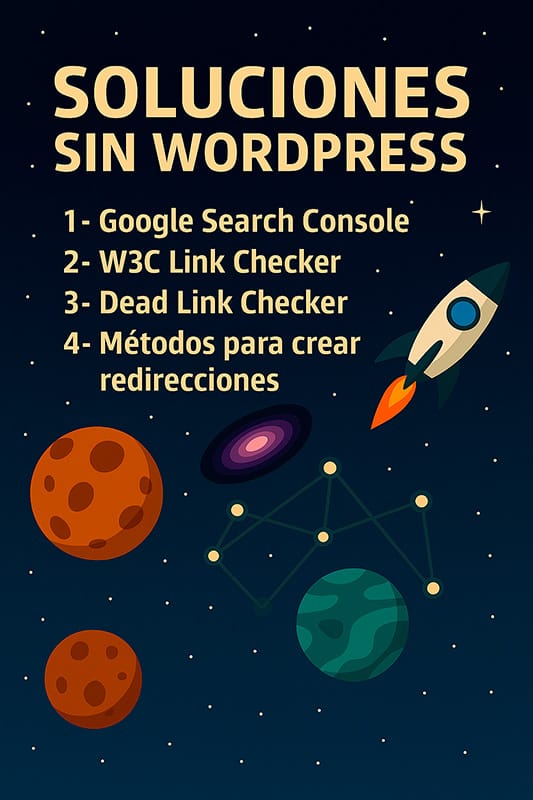
Y ahí lo tienes, sencillo y sin necesidad de conocimientos técnicos. ¿Te ha quedado alguna consulta?, ¡escríbeme en los comentarios que te leo!


